怎么新建可以统计的表格(统计表怎么添加表格)
929
2022-07-19

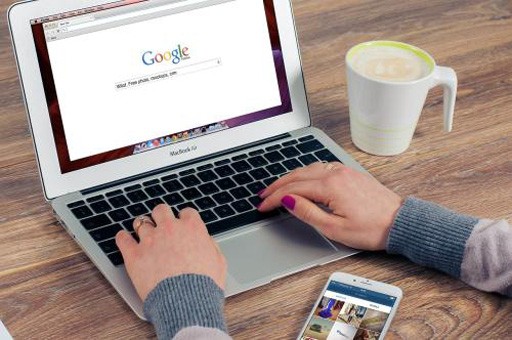
合并单元格就是将几个选择的单元格合成为一个单元格,拆分单元格就是将一个单元格分为若干个大小相同的单元格。在Word 2013中,使用“布局”选项卡下“合并”组中的命令按钮能够实现单元格的合并和拆分操作,下面介绍Word 2013中合并和拆分单元格的具体操作方法。
1、选择需要合并的单元格后,在“表格工具—布局”选项卡的“合并”组中单击“合并单元格”按钮,如图1所示。此时选择单元格被合并为1个单元格,如图2所示。
图1 单击“合并单元格”按钮
图2 选择的单元格被合并
注意
如果需要选择表格中多个连续的单元格,将插入点光标放置到这多个单元格的左上角的单元格中,按住“Shift”键在连续单元格的右下角单击即可。按“Ctrl+Shift+F8”键进入扩展状态,用方向键或用鼠标单击需要选择的连续单元格区域的最后一个单元格也可以选择连续的单元格。完成选择后按“Esc”键即可取消选择状态。
2、将插入点光标放置到需要拆分的单元格中,再在“表格工具—布局”选项卡的“合并”组中单击“拆分单元格”按钮,打开“拆分单元格”对话框,设置单元格拆分成的行列数后单击“确定”按钮关闭对话框,如图3所示。此时选定的单元格被拆分,如图4所示。
图3 拆分单元格设置
图4 单元格被拆分
注意
在合并单元格时,如果单元格中没有内容,则合并后的单元格中只有一个段落标记;如果合并前每个单元格中都有文本内容,则合并后原来单元格中的文本将各自成为一个段落。在拆分单元格时,如果拆分前单元格中只有一个段落,则拆分后文本将出现在第一个单元格中;如果有多个段落,则依次放置在其他单元格中;若段落数超过拆分单元格的数量,则优先从第一个单元格开始放置段落。
本文已经收录至:《Office 2013应用技巧实例大全》
版权声明:本文内容由网络用户投稿,版权归原作者所有,本站不拥有其著作权,亦不承担相应法律责任。如果您发现本站中有涉嫌抄袭或描述失实的内容,请联系我们jiasou666@gmail.com 处理,核实后本网站将在24小时内删除侵权内容。